vbox 中使用ubuntu的操作步骤
Posted
tags:
篇首语:本文由小常识网(cha138.com)小编为大家整理,主要介绍了vbox 中使用ubuntu的操作步骤相关的知识,希望对你有一定的参考价值。
参考技术A基本信息:
ubuntu16.04.template.vmdk为ubuntu16.04的Desktop版本的模板机,用户为thirsd,密码为111111;
ubuntu16.04-server.template.vdi为ubuntu16.04的Desktop版本的模板机,用户为thirsd,密码为111111;
支持拷贝ubuntu16.04-server.template.vdi
VirtualBox可不像VMware那样,直接复制虚拟磁盘文件就可以了事的,只因为VirtualBox识别虚拟磁盘文件VDI采用了uuid识别技术.
问题:将虚拟磁盘文件复制一份重新创建虚拟系统时提示
打开 虚拟硬盘 5.04.vdi 失败.Cannot register the hard disk \'5.04.vdi\' with UUID 24eb969f-8c98-470d-b2dd-35318f2b8860 because a hard disk \'5.04.vdi\' with UUID 24eb969f-8c98-470d-b2dd-35318f2b8860 already exists in the media registry (\'C:/Documents and Settings/Blinux/.VirtualBox/VirtualBox.xml\').
解决方法一:直接复制VDI文件,然后修改UUID
解决方法二:直接用Virtualbox自带的克隆vdi文件命令
参考: Virtualbox 复制vdi文件(UUID问题)
D:\\Program Files\\Oracle\\VirtualBox\\VBoxGuestAdditions.iso
修改网卡为 桥链网络模式
sudo reboot
------------------ 后续操作,可以从xshell进行访问----------------------------
编辑 sodu vi sources.list ,以阿里源替换
清华源:
vbox桥连方式,默认dhcp分配IP地址,导致每次重新启动服务器地址均发生改变,不方便维护。
编辑配置文件sudo vi /etc/network/interfaces
重启网络生效:sudo /etc/init.d/networking restart
ubuntu从17.10开始,已放弃在/etc/network/interface里固定IP的配置,即使配置也不会生效,而是改成netplan方式
sudo vim /etc/netplan/00-installer-config.yaml
执行 sudo netplan apply 配置生效。
永久生效,修改:/etc/resolvconf/resolv.conf.d/base
临时生效,修改:/etc/resolv.conf(重启后恢复)
增加DNS的解析地址为:
然后重启,使得dns生效
当vbox挂着共享目录,需要安装增加包时,报:
配置共享目录后,应该在/media目录下下存在共享目录
设置好共享名后,进入Ubuntu系统,打开终端,先执行命令,在挂载点目录添加“bdshare”目录,接着执行"mount -t vboxsf BaiduShare /mnt/bdshare/",就能完成共享文件夹的设置。
安装anaconda环境
升级pip
将虚拟机窗口的菜单给隐藏了,VirtualBox设有热键,也就是Host key,默认为右Ctrl键。
如果你也不小心隐藏了菜单,你可以这样解决。
首先进入虚拟机,然后按你的Host key+Home键,就会弹出菜单栏,然后选择Switch to scale mode,隐藏的菜单就会重新显示了。
或可以直接按Host key+C,也能达到同样的效果。
使用vbox构建局域网络
在网上看到很多杂七杂八的博文,说的模糊,教人半懂半不懂的,于是自己写了一篇
vbox有真·四种联网方式,分别是NAT、host-only、桥接、内部网络,这四种联网方式对应的联网能力可见下图
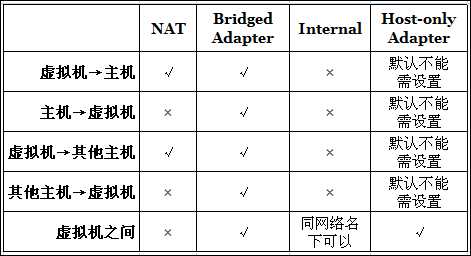
使用桥接方式联网,安装vbox软件略过
vbox版本 5.2.12 r122591 (Qt5.6.2)
创建以下os的虚拟机实例
kali-linux 2018.2
ubuntu-18.04.1-desktop-amd64
一句话版本:采用桥接方式联网,并在虚拟机内手动分配一个静态的IP地址;想要虚拟机上网再启用一张网卡采用NAT联网,需要的时候在虚拟机内部打开这张网卡,停用桥接网卡。
如下所示,在创建好的虚拟机上打开设置,选择网络选项,启用网卡1,连接方式选择桥接网卡
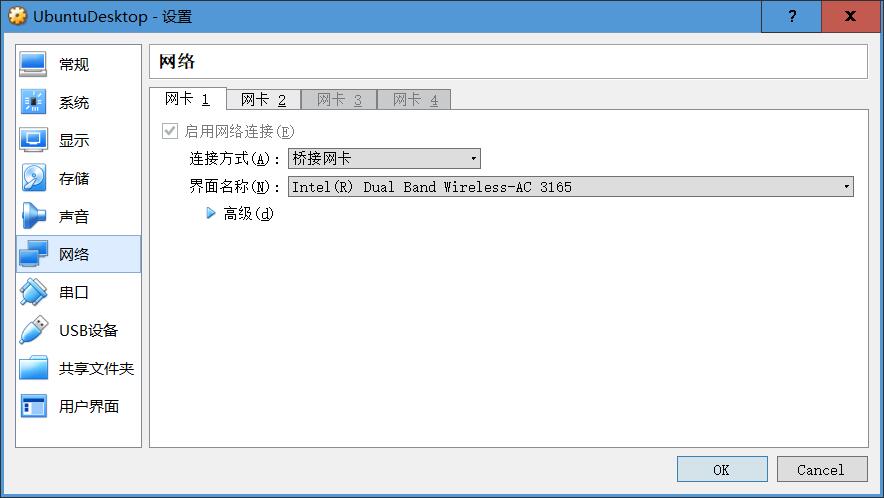
为了实现在本地联网的同时,虚拟机能够与公网相连,启用网卡2,并选择NAT联网方式
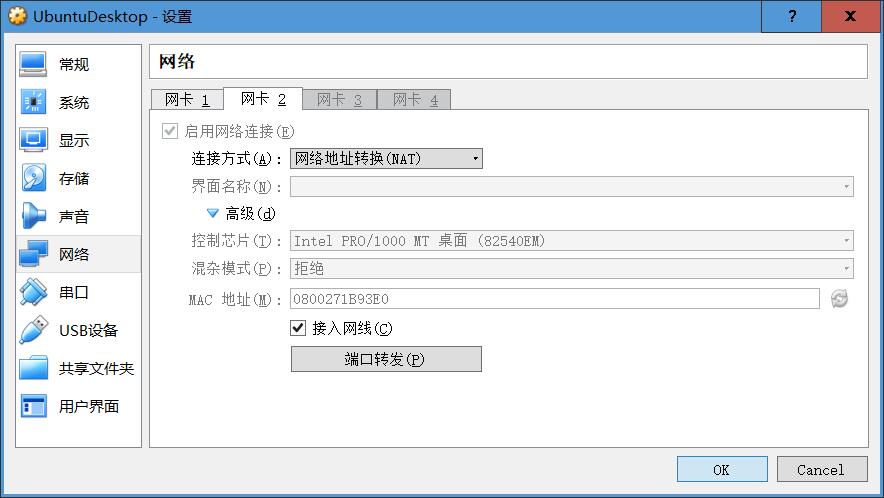
kali-Linux的设置与Ubuntu相同,不再放出
启动虚拟机,输入ifconfig命令查看当前电脑的网卡
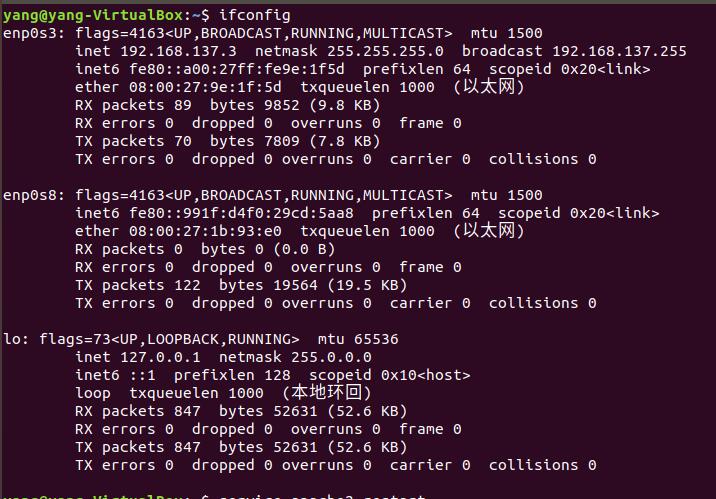
可以看到两张网卡,enp0s3就是添加的桥接网卡,s8则是对应NAT方式,很容易看到相关的信息
除此之外,还需手动设置ip地址
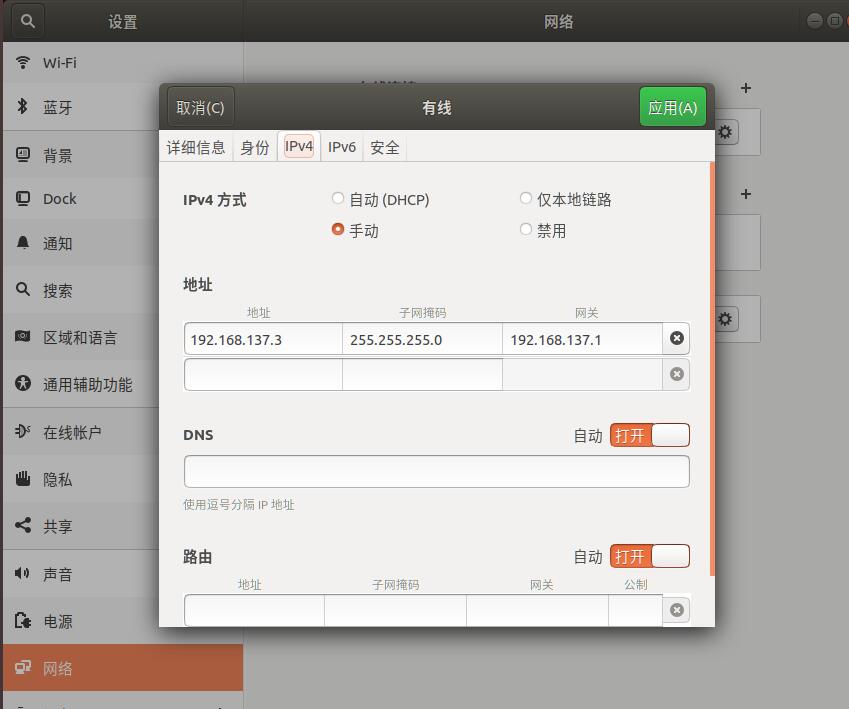
在系统设置里找到网络,找到桥接连接的设置,手动添加一个静态的IP,并填好子网掩码和网关,重启网络服务或重启系统,以便启用新的设置。
对kali的设置同样,注意填一个不同的ip地址以免造成地址冲突。
全部设置完成之后,就能够实现宿主机连通虚拟机,虚拟机之间互联。
验证如下:
1、虚拟机互联
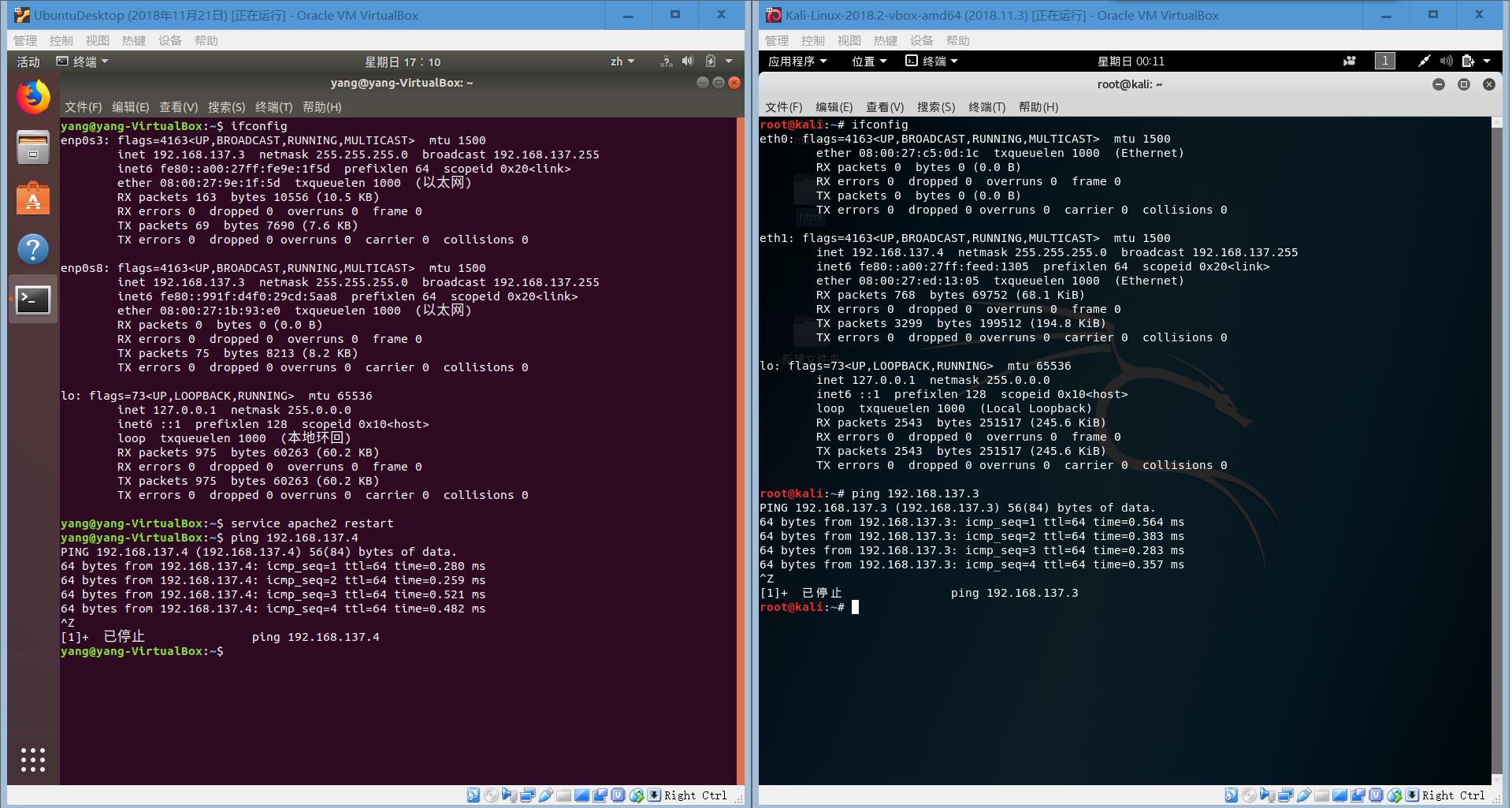
2、虚拟机与宿主机互联
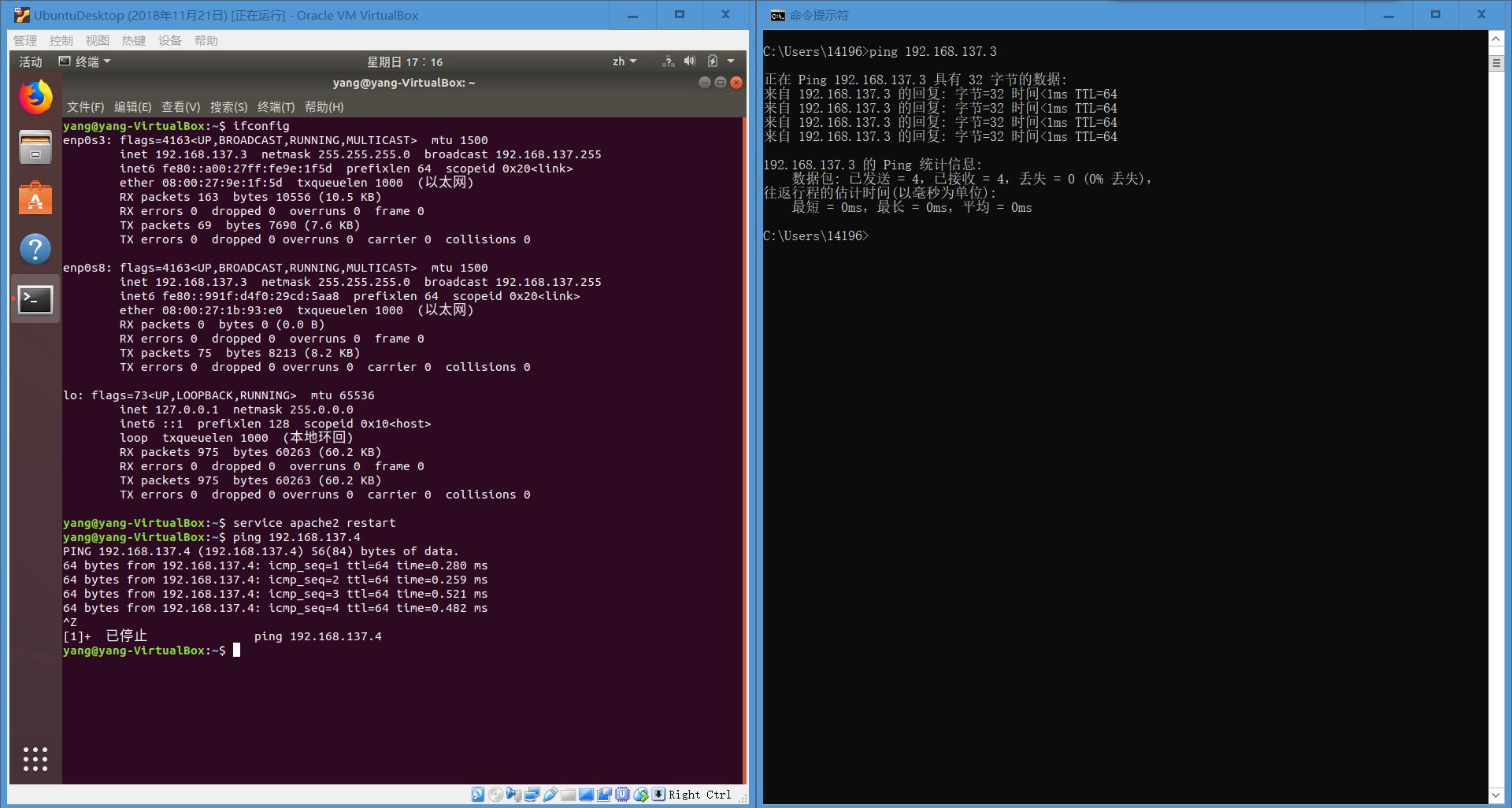
以上是关于vbox 中使用ubuntu的操作步骤的主要内容,如果未能解决你的问题,请参考以下文章